보고서 마법사를 사용하여 보고서 만들기
보고서 마법사를 사용하여 데이터를 쉽게 분석할 수 있는 차트 및 테이블이 포함된 보고서를 만들 수 있습니다.
보고서 마법사를 사용하여 만든 모든 보고서는 Fetch 기반 보고서입니다. 보고서 마법사로 생성한 보고서는 모두 가로 모드로 인쇄됩니다.
새 보고서 만들기
왼쪽 탐색 창에서 보고서 영역을 선택합니다.
명령 모음에서 새로 만들기를 선택합니다.
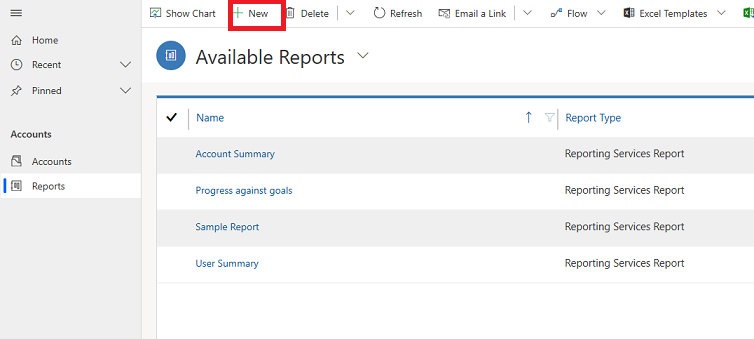
보고서: 새 보고서 화면이 표시됩니다. 보고서 유형의 경우 기본 선택을 보고서 마법사 보고서로 두고 보고서 마법사 단추를 선택합니다.
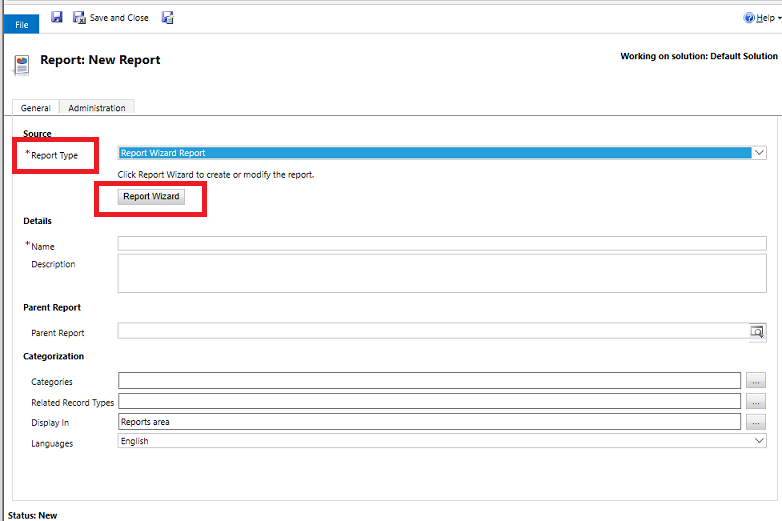
다음 화면에서 기본 선택 항목을 그대로 둔 후 다음를 선택합니다.
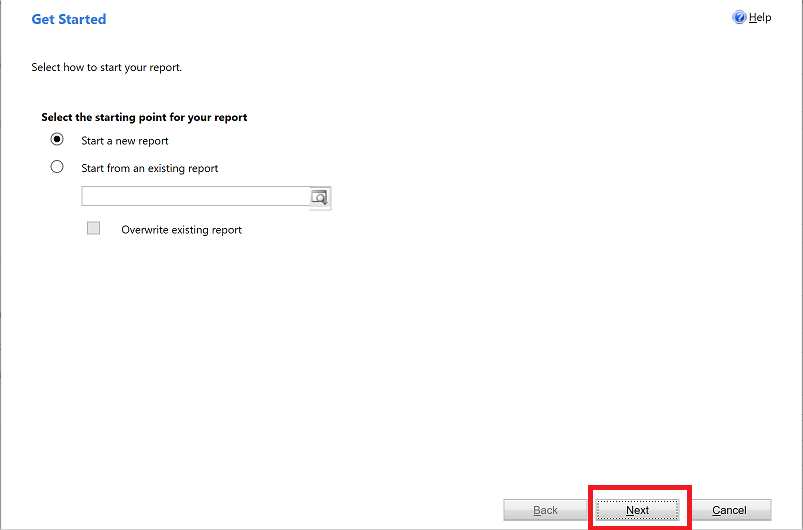
보고서 속성 화면에서 보고서의 이름을 입력한 후 보고서에 포함할 행을 선택하고 다음을 선택합니다.
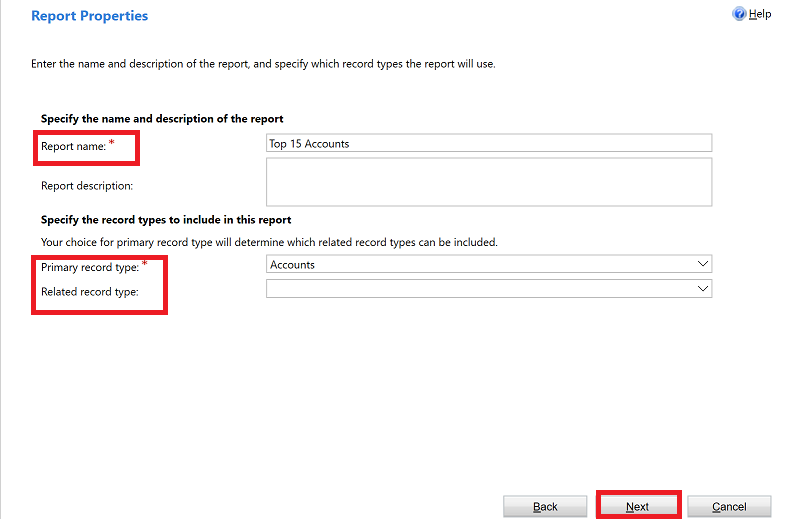
보고서에 포함할 행 선택 화면에서 필터를 선택하여 보고서에 포함된 행을 결정합니다. 예를 들어 최근 60일 동안 수정된 행에 대한 결과만 보려면 이 화면에서 해당 필터를 설정할 수 있습니다. 데이터를 필터링하지 않으려면 지우기를 선택합니다.
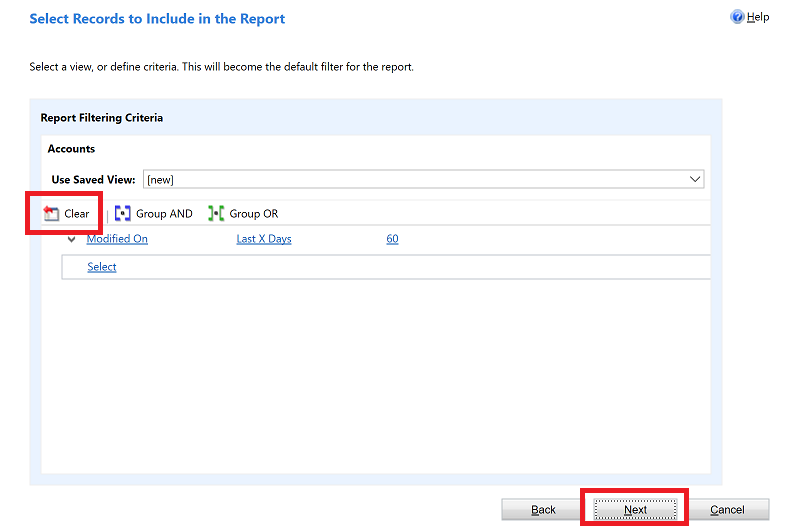
열 레이아웃 화면에서 보고서 레이아웃을 선택합니다. 여기를 클릭하여 그룹화 추가를 선택하고 데이터를 그룹화할 방법을 선택합니다.
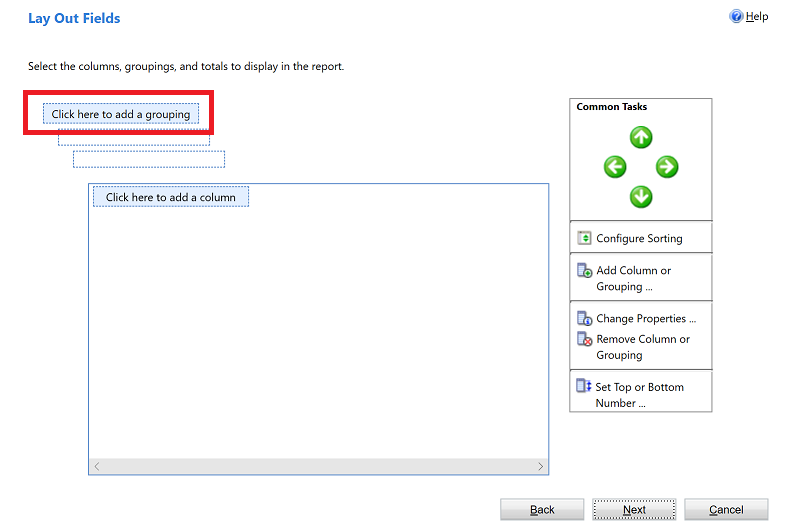
보고서에 그룹화할 데이터에 대해 행 유형 및 열을 선택합니다. 선택이 완료되면 확인을 선택합니다.
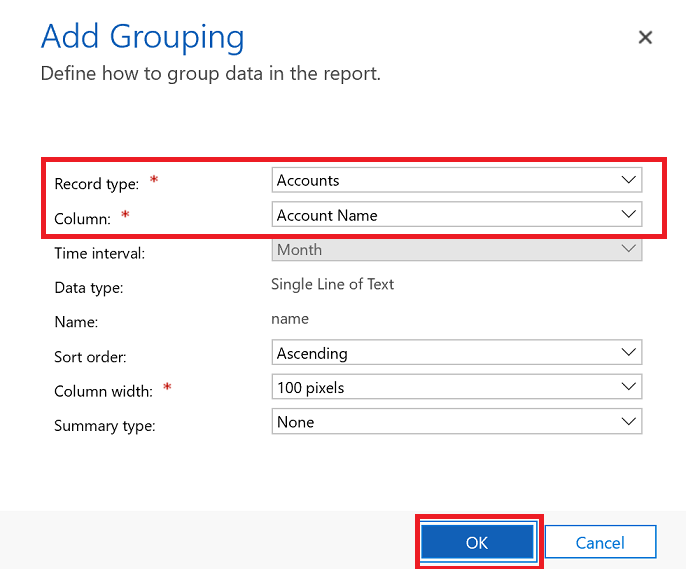
이전 단계에서 선택한 행 유형과 관련된 데이터 열에 대해 여기를 선택하여 열 추가를 선택합니다.
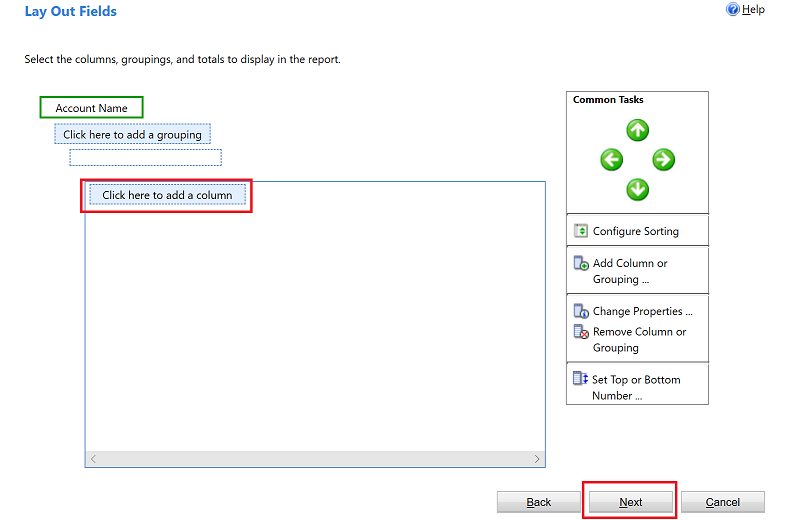
열 추가 화면에서 열에 대해 표시할 데이터를 선택하고 확인를 선택합니다.
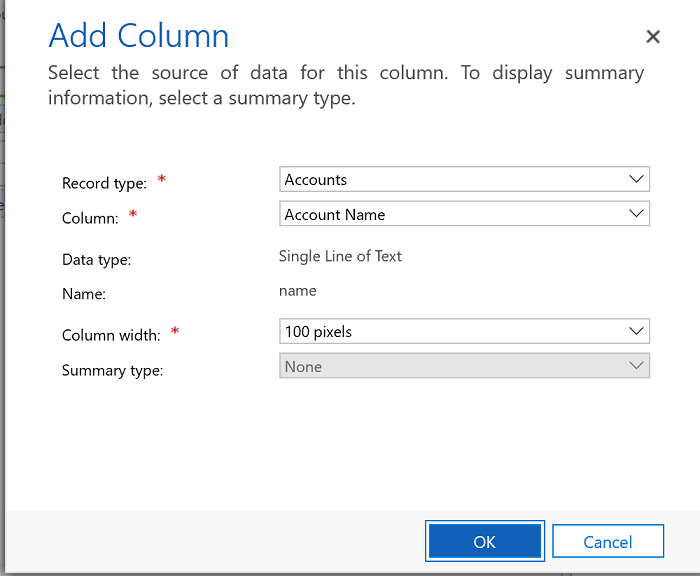
추가하려는 추가 열에 대해 이전 단계를 반복합니다. 작업이 완료되면 열 레이아웃 화면에서 다음을 선택합니다.
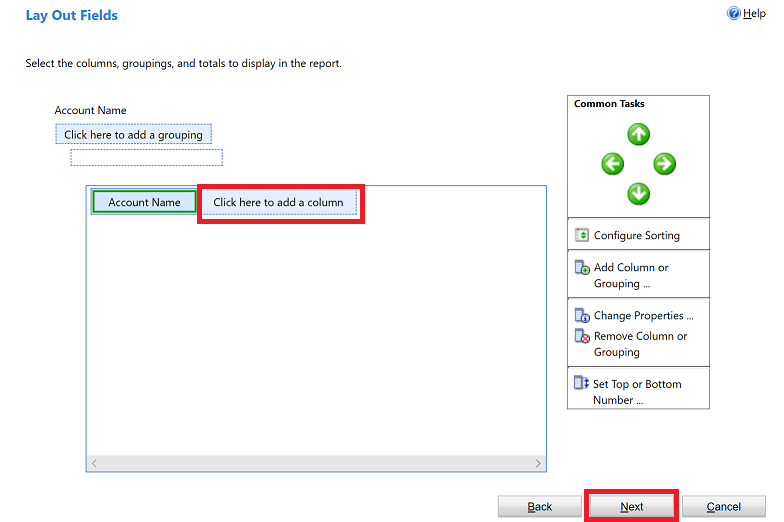
형식 보고서 화면에서 보고서의 서식을 지정하는 방법을 선택한 후 다음을 선택합니다.
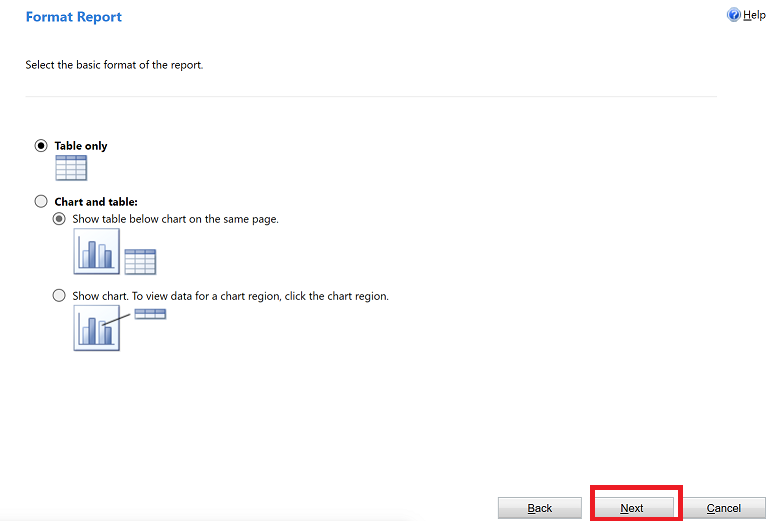
보고서 요약을 검토하고 다음, 마침을 차례로 선택합니다. 이제 시스템의 보고서 목록에서 이 보고서를 볼 수 있습니다.
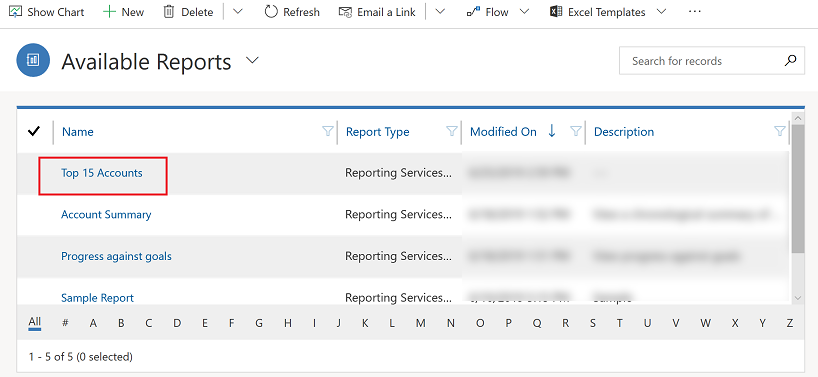
참고
메모를 쿼리하는 보고서는 일반 텍스트 대신 HTML 형식 텍스트로 표시될 수 있습니다. 이는 서식 있는 텍스트 편집기가 기본적으로 활성화되어 있기 때문입니다. 이 이슈를 해결하려면 다음 중 하나를 수행합니다.
- 서식 있는 텍스트 편집기를 비활성화합니다. 자세한 내용은 Power Apps의 서식 있는 텍스트 편집기 컨트롤을 참조하세요. 서식 있는 텍스트 편집기를 비활성화하면 만들어진 새 메모에 HTML 태그가 포함되지 않습니다. 서식 있는 텍스트 편집기가 활성화되었을 때 만든 기존 메모는 HTML 형식 텍스트로 계속 표시됩니다.
- 서식이 지정된 텍스트를 지원하도록 보고서 정의를 업데이트합니다. 자세한 내용은 보고서로 HTML 내보내기를 참조하세요.
보고서 마법사에서는 다중 선택 목록 필드가 완전히 지원되지 않습니다. 다중 선택 목록 필드는 보고서에 그룹화 또는 열로 추가할 수 없습니다.
참고 항목
참고
귀사의 설명서 언어 기본 설정에 대해 말씀해 주시겠습니까? 간단한 설문 조사에 응해주세요. (이 설문 조사는 영어로 되어 있습니다.)
이 설문 조사는 약 7분 정도 걸립니다. 개인 데이터는 수집되지 않습니다(개인정보처리방침).